Kesulitan menyambungkan kamera ke komputer melalui kabel USB? Banyak fotografer dan videografer menghadapi masalah yang membuat frustrasi karena kamera mereka tidak dikenali saat dicolokkan. Artikel ini membahas penyebab umum di balik masalah pengenalan kabel USB ini dan memberikan langkah-langkah pemecahan masalah terperinci untuk menyambungkan kamera dan mentransfer data dengan lancar. Kami akan membahas semuanya mulai dari pemeriksaan dasar hingga solusi yang lebih canggih, memastikan Anda dapat segera menyelesaikan masalah dan kembali mengerjakan karya kreatif Anda.
Memahami Masalah
Bila kamera tidak dikenali oleh komputer, penyebabnya bisa beragam. Mulai dari masalah koneksi sederhana hingga masalah driver atau perangkat keras yang lebih rumit. Memahami kemungkinan penyebabnya adalah langkah pertama untuk menemukan solusi.
- Kabel USB Rusak: Kabel itu sendiri mungkin rusak atau tidak kompatibel.
- Port USB Salah: Port pada komputer Anda mungkin tidak berfungsi.
- Masalah Driver: Driver kamera ketinggalan zaman, rusak, atau hilang.
- Pengaturan Kamera: Mode koneksi USB yang dipilih pada kamera salah.
- Masalah Sistem Operasi: Gangguan atau konflik OS yang mencegah pengenalan.
- Kerusakan Perangkat Keras: Masalah dalam port USB atau sirkuit internal kamera.
Langkah-Langkah Pemecahan Masalah Dasar
Sebelum membahas solusi yang lebih rumit, mari kita mulai dengan beberapa pemeriksaan dasar yang sering kali dapat menyelesaikan masalah dengan cepat. Langkah-langkah ini mudah dilakukan dan dapat menghemat banyak waktu dan tenaga Anda.
1. Periksa Kabel USB
Kabel USB sering kali menjadi penyebabnya. Periksa kabel untuk melihat kerusakan yang terlihat, seperti kabel yang terkelupas atau konektor yang bengkok. Coba gunakan kabel USB lain yang berfungsi dengan baik. Pastikan kabel tersambung dengan aman ke kamera dan komputer.
2. Coba Port USB Lain
Terkadang, port USB tertentu di komputer Anda mungkin rusak. Coba colokkan kamera ke port USB yang berbeda. Hindari penggunaan hub USB, karena terkadang dapat menyebabkan masalah koneksi. Gunakan port USB langsung di motherboard untuk koneksi terbaik.
3. Nyalakan Ulang Komputer dan Kamera Anda
Restart sederhana sering kali dapat mengatasi gangguan sementara. Restart komputer dan kamera Anda. Ini dapat menghapus konflik perangkat lunak sementara yang mungkin menghalangi koneksi.
4. Periksa Mode Koneksi USB Kamera
Banyak kamera memiliki mode koneksi USB yang berbeda, seperti MTP (Media Transfer Protocol) atau PTP (Picture Transfer Protocol). Pastikan mode yang benar dipilih di menu pengaturan kamera Anda. Baca buku panduan kamera Anda untuk petunjuk tentang cara mengubah mode koneksi USB.
5. Pastikan Kamera Dihidupkan
Ini mungkin tampak jelas, tetapi pastikan kamera Anda menyala dan tidak dalam mode tidur. Beberapa kamera mengharuskan Anda menekan tombol atau menavigasi menu untuk memulai koneksi USB.
Teknik Pemecahan Masalah Tingkat Lanjut
Jika langkah-langkah dasar tidak berhasil, Anda mungkin perlu mempelajari teknik pemecahan masalah yang lebih canggih. Langkah-langkah ini meliputi pemeriksaan dan pembaruan driver, dan mungkin membuat perubahan pada pengaturan komputer Anda.
1. Perbarui atau Instal Ulang Driver Kamera
Driver yang kedaluwarsa atau rusak merupakan penyebab umum masalah pengenalan USB. Untuk memperbarui driver kamera Anda:
- Buka Device Manager (cari “Device Manager” di bilah pencarian Windows).
- Cari kamera Anda di bawah “Kamera” atau “Perangkat Portabel.” Jika tidak tercantum, cari di bawah “Perangkat Tidak Dikenal.”
- Klik kanan pada kamera Anda dan pilih “Perbarui driver.”
- Pilih “Cari driver secara otomatis.”
Jika Windows tidak dapat menemukan driver, kunjungi situs web produsen kamera dan unduh driver terbaru untuk model kamera Anda. Untuk menginstal ulang driver:
- Klik kanan pada kamera Anda di Device Manager dan pilih “Uninstall device.”
- Putuskan sambungan kamera dari komputer Anda.
- Hidupkan ulang komputer Anda.
- Hubungkan kembali kamera. Windows akan menginstal ulang driver secara otomatis. Jika tidak, instal driver yang Anda unduh dari situs web produsen.
2. Periksa Perangkat Tersembunyi di Pengelola Perangkat
Terkadang, driver kamera mungkin tersembunyi di Pengelola Perangkat. Untuk menampilkan perangkat tersembunyi:
- Buka Pengelola Perangkat.
- Klik “Lihat” pada bilah menu.
- Pilih “Tampilkan perangkat tersembunyi.”
Cari entri yang berwarna abu-abu terkait kamera Anda. Jika Anda menemukannya, hapus instalannya lalu sambungkan kembali kamera Anda.
3. Nonaktifkan Pengaturan Penangguhan Selektif USB
Pengaturan suspend selektif USB terkadang dapat mengganggu koneksi kamera. Untuk menonaktifkannya:
- Buka Panel Kontrol.
- Buka “Perangkat Keras dan Suara” lalu “Opsi Daya”.
- Klik “Ubah pengaturan paket” di samping paket daya Anda saat ini.
- Klik “Ubah pengaturan daya lanjutan.”
- Perluas “Pengaturan USB” dan kemudian “Pengaturan penangguhan selektif USB.”
- Atur “Dengan baterai” dan “Terhubung” ke “Nonaktif”.
- Klik “Terapkan” dan kemudian “OK.”
4. Perbarui Sistem Operasi Anda
Sistem operasi yang ketinggalan zaman terkadang dapat menyebabkan masalah kompatibilitas. Pastikan sistem operasi Anda selalu diperbarui dengan pembaruan dan patch terbaru.
5. Periksa Perangkat Lunak yang Bertentangan
Program perangkat lunak tertentu dapat mengganggu koneksi USB. Cobalah untuk menutup semua program yang tidak diperlukan yang berjalan di latar belakang. Jika Anda menduga ada program tertentu yang menyebabkan masalah, cobalah untuk menghapusnya untuk melihat apakah cara ini dapat mengatasi masalah tersebut.
Kapan Harus Mencari Bantuan Profesional
Jika Anda telah mencoba semua langkah pemecahan masalah dan kamera Anda masih tidak dikenali, mungkin sudah waktunya untuk mencari bantuan profesional. Kerusakan perangkat keras dalam kamera atau komputer bisa menjadi penyebabnya.
- Bengkel Kamera: Seorang teknisi dapat mendiagnosis dan memperbaiki masalah perangkat keras apa pun di dalam kamera.
- Toko Reparasi Komputer: Teknisi dapat mendiagnosis dan memperbaiki masalah perangkat keras pada port USB atau motherboard komputer Anda.